电脑怎么改像素大小 如何在电脑上调整图片像素大小
发布时间:2023-08-31 16:20:51 浏览数:
电脑怎么改像素大小,在如今数字化时代,图片已经成为我们生活中不可或缺的一部分,无论是在社交媒体上分享美食照片,还是在工作中处理专业图片,我们都希望能够得到高质量且适合需求的图片。而其中一个重要的因素就是像素大小。如何在电脑上调整图片的像素大小呢?通过简单的操作,我们可以轻松地改变图片的像素大小,以适应不同的应用场景。接下来让我们一起来探索一下电脑上如何改变图片的像素大小的方法吧!
步骤如下:
1.首先打开一个图片,查看文件大小,可以反映出其像素的相关性。右击文件选择属性,进入查看,图片大小为45kb,像素大小为:580×773,我们复制一张进行操作。
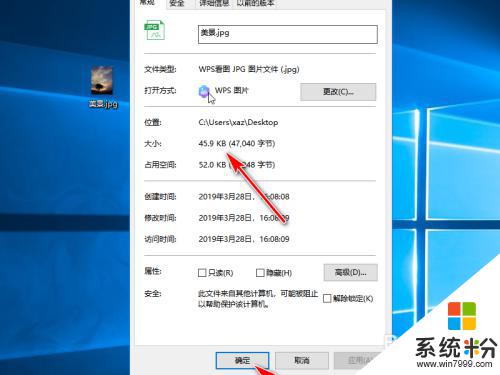
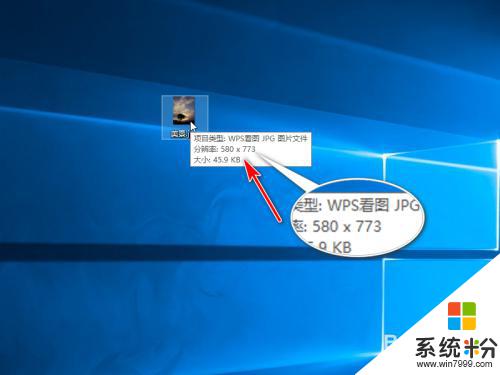

2.右击美景-副本照片选择编辑,进入画图编辑软件。
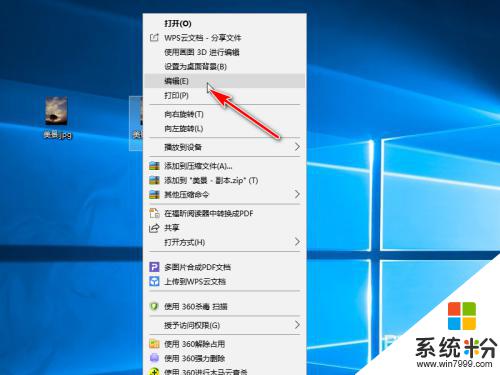
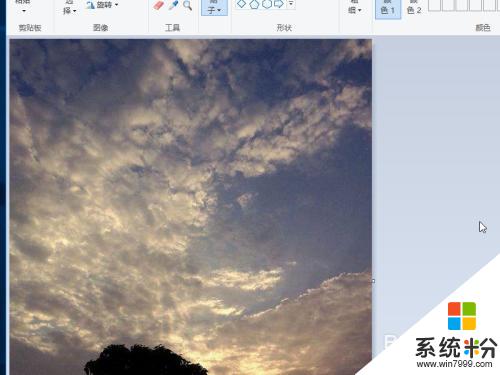
3.点击上方工具栏的重新调整大小,弹出对话框。
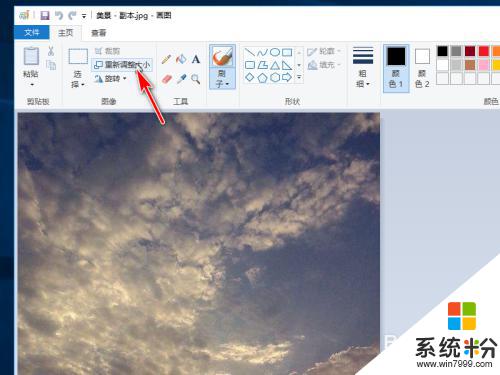
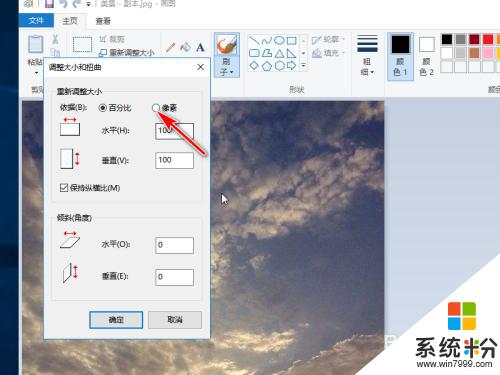
4.切换到像素,保持纵横比,将像素改成300×399,确定,保存。
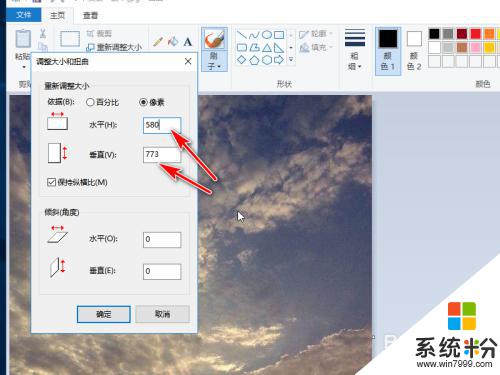
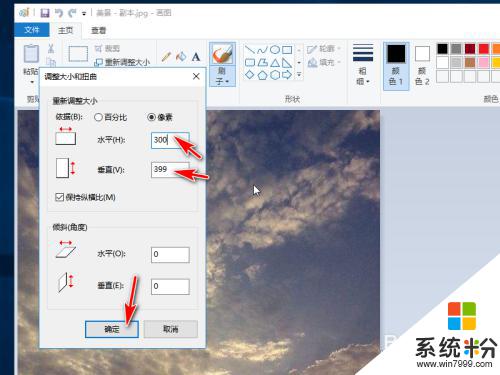
5.返回到桌面,查看刚才修改的图片。大小不变,还是45kb,像素变成了300×399,查看图片时,图像缩小。
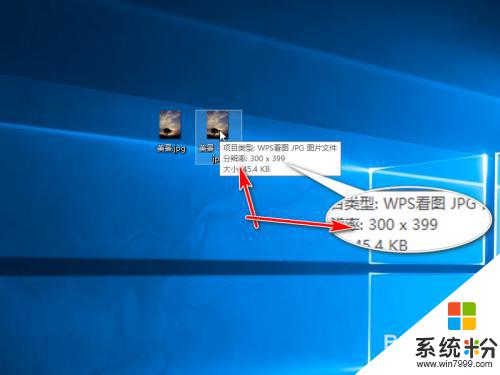
以上是电脑如何更改像素大小的全部内容,如果您遇到相同的问题,可以参考本文中介绍的步骤进行修复,我们希望这篇文章能对您有所帮助。